Steampunk Frame
|
|
|
Dieses Tutorial wurde für quadratische Bilder geschrieben. Der aus Zahnrädern bestehende Rahmen wird von mir in Form einer psd-Datei zur Verfügung gestellt. Wenn du möchtest, kannst du dir den Rahmen mit den Zahnrädern aber auch für eine eigene, rechteckige Form zusammensetzen, denn meine psd-Datei enthält auch die einzelnen Zahnräder, die du dann entsprechend umordnen kannst. Ggf. musst du dir dann einige der Zahnräder duplizieren.
Das Tutorial ist nicht für Anfänger geeignet. Grundkenntnisse im Gebrauch mit den Bordmitteln von PSP sollten vorhanden sein, aufeinander folgende Befehle sind aufgelistet
|
Für dieses Tutorial brauchst du:
- PaintShop Pro. Erarbeitet wurde das Tutorial mit PSP X2, aber mit anderen Versionen klappt das sicher genauso.
- ein Bild mit mindestens 454 Pixel an der längsten Kante, das du einrahmen möchtest. Ich verwende hier ein KI-generiertes Bild.
- meine Maske, kannst du hier downloaden
- den Rahmen kannst du hier downloaden
|
Ein paar Vorbereitungen musst du treffen, bevor du mit dem Rahmen anfangen kannst. |
- Entzippe die ZIP-Dateien und öffne den Rahmen und die Maske in PSP
- Suche dir aus deinem Bild eine helle, eine mittlere und eine dunkle Farbe. Notiere dir den Hexadezimalcode der hellen Farbe, die du immer wieder brauchen wirst. Du kannst dir auch eine kleine Datei öffnen in dieser Farbe, wo du dir die Farbe immer wieder mit der Pipette holen kannst.
Meine Farben sind:
hell #e9b167, mittel #92551f für die Vordergrundfarbe und #301d19 für die Hintergrundfarbe
-
Erstelle dir zwei Farbverläufe, die du dir dann als "steampunk-1" und als "steampunk-2" abspeicherst:
- Der erste Farbverlauf soll aus der hellen und der mittleren Farbe bestehen, der zweite Farbverlauf aus der mittleren und der dunklen Farbe.
- Beide Farbverläufe sollen mehrfache Wiederholungen haben.
- Die jeweils hellere Farbe sitzt bei den Positionen 0, 40 und 80, die dunklere Farbe auf den Positionen 20, 60 und 100.
- Um einen eigenen Farbverlauf zu erstellen und zu speichern gehst du im Material für den Farbverlauf auf "Bearbeiten", dann auf "Neu" und legst den Namen für den Farbverlauf fest. Dann legst du die Farben und die Positionen fest und wenn du dann unten auf "Schließen" gehst, wirst du gefragt, ob du die Änderungen übernehmen möchtest, was du natürlich mit "Ja" beantwortest.
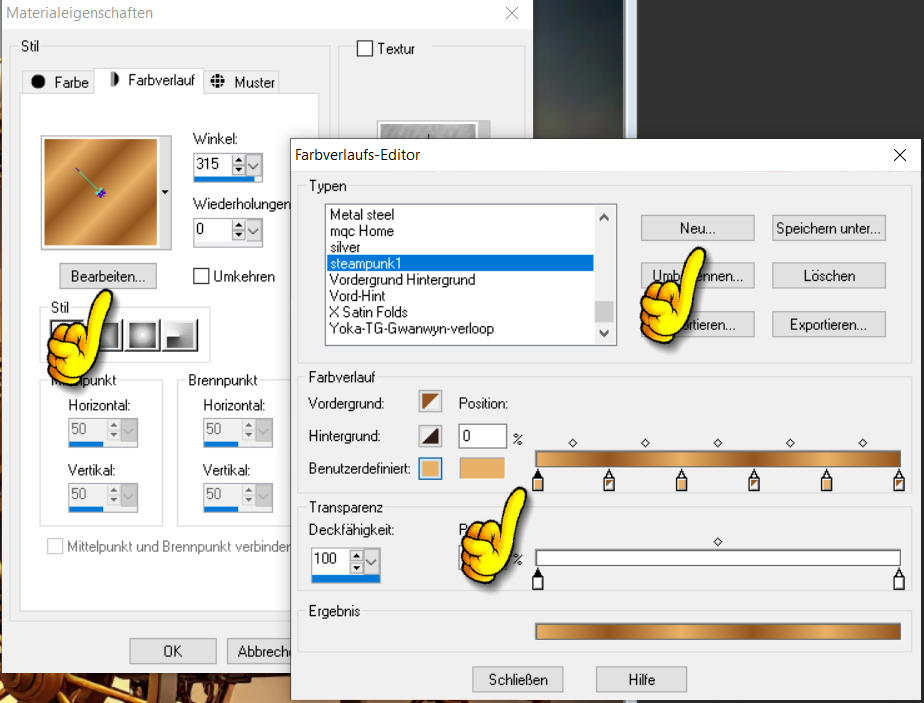
|
Schritt 1:
Öffne dein Bild, die mitgelieferte Maske und den Rahmen, falls noch nicht geschehen. Lege dann wie oben beschrieben die Farben und Farbverläufe fest. |
Schritt 2:
Verkleinere dein Bild auf 454 Pixel an der längsten Seite. Ggf. musst du dein Bild jetzt etwas schärfen. |
Schritt 3:
- Auswahl - Alles auswählen
- Auswahl - Frei
- Effekte - 3D-Effekte - Aussparung mit diesen Einstellungen:
|
|
|
Schritt 4:
- Bild - Rand hinzufügen - 1 Pixel symmetrisch in der ganz hellen Farbe
- Bild - Rand hinzufügen - 2 Pixel symmetrisch in der Hintergrundfarbe
- Bild - Rand hinzufügen - 1 Pixel symmetrisch in der ganz hellen Farbe
|
Schritt 5:
- Bild - Rand hinzufügen - 73 Pixel symmetrisch in weiß
- Aktiviere den Zauberstab und übernimm oben diese Einstellungen:

- Markiere den Rahmen mit dem Zauberstab
- Stelle das Vordergrundmaterial auf deinen Farbverlauf 2 (steampunk-2) Winkel 315, Wiederholungen 0, und fülle den markierten Rahmen damit
- Auswahl- Frei
- Effekte - 3D-Effekte - Aussparung mit dieser Einstellung:
|
|
- Auswahl - Auswahl aufheben
|
Schritt 6:
Wiederhole Schritt 4
|
Schritt 7:
- Gehe nun zu der Rahmendatei
- kopiere den kompletten Rahmen (auf der obersten Ebene sitzt der komplette Rahmen, darunter liegen die einzelnen Zahnräder) und
- füge ihn als neue Ebene in deine Grafik ein
- Auswahl - Alles auswählen
- Auswahl - Frei
- Fülle die Auswahl mit der Hintergrundfarbe
- Auswahl - Ändern - Verkleinern um 1 Pixel
- Lade im Vordergrundmaterial den Farbverlauf "steampunk-1" mit diesen Einstellungen und fülle die Auswahl damit
|
|
|
Schritt 8:
- Dupliziere diese Ebene dreimal
- auf der obersten der 4 Zahnradrahmen-Ebenen: Bild - frei drehen - nach rechts um 90 Grad
- Effekte - 3D-Effekte - Schlagschatten mit dieser Einstellung:
|
|
- auf der zweiten Zahnradrahmen-Ebene: Bild - frei drehen - nach rechts um 180 Grad
- Effekte - 3D-Effekte - Schlagschatten wie gerade
- auf der dritten Zahnradrahmen-Ebene: Bild - frei drehen - nach rechts um 270 Grad
- Effekte - 3D-Effekte - Schlagschatten wie gerade
- auf der untersten der Zahnradrahmen-Ebenen nur den Schlagschatten wie gerade
- Ebenen - Einbinden - Alle zusammenfassen
|
Schritt 9:
- Bild - Rand hinzufügen - 15 Pixel symmetrisch in der Vordergrundfarbe
- Markiere den Rahmen mit dem Zauberstab
- Mausklick rechts im Ebenenmanager in die Hintergrundebene - In Ebene umwandeln
- und hier muss ich jetzt leider etwas von meinem Tutorial für PS abweichen: Anpassen - Bildrauschen hinzufügen/entfernen - Bildrauschen hinzufügen mit dieser Einstellung
|
|
- Auswahl aufheben
- Effekte - 3D-Effekte - Innenfase mit dieser Einstellung:
|
|
- Dupliziere die Ebene und drehe sie frei um 45 Grad nach rechts
- Dupliziere diese Ebene und drehe sie frei um 22,5 Grad nach rechts
- Dupliziere diese Ebene und drehe sie frei um 45 Grad nach rechts
- Und nun auf allen 4 Rahmenebenen: Effekte - Kanteneffekte - Nachzeichnen und danach Schlagschatten wie vorhin
- Ebenen - Einbinden - Alle zusammenfassen
|
Schritt 10:
- Bild - Rand hinzufügen - 50 Pixel symmetrisch in der ganz hellen Farbe
- Markiere die Ebene mit dem Zauberstab
- Mausklick rechts im Ebenenmanager - In Ebene umwandeln
- Ebene duplizieren
- Fülle diese neue Ebene mit dem dunklen Farbverlauf (Wiederholungen: 0)
- Ebenen - Neue Maskenebene - Aus Bild
- Suche die Steampunk-Maske.jpg und übernimm diese Einstellung:
|
|
- Ebenen - Einbinden - Gruppe zusammenfassen
- Mausklick rechs in die Ebene - Zusammenfassen - nach unten zusammenfassen
- Auswahl - Frei
- Effekte - 3D-Effekte - Aussparung wie in Schritt 5
- Auswahl - Aufheben
- Ebenen - Einbinden - Alle zusammenfassen
|
Schritt 11:
- Bild - Rand hinzufügen 1 Pixel symmetrisch in der Hintergrundfarbe
- Bild - Rand hinzufügen 20 Pixel symmetrisch in der ganz hellen Farbe
- Markiere den Rahmen mit dem Zauberstab
- Anpassen - Bildrauschen hinzufügen/entfernen wie vorhin
- Auswahl - Frei
- Effekte - 3D-Effekte - Innenfase mit dieser Einstellung:
|
|
- Auswahl - Aufheben
- Bild - Rand hinzufügen 1 Pixel symmetrisch in der Hintergrundfarbe
|
Fertig ist dein Rahmen. Ich hoffe, das Tutorial hat dir Spaß gemacht.
Hier noch ein weiteres Beispiel, bei dem ich den äußeren Rahmen auch dunkel gestaltet habe.
|
|